• Filed to: OCR PDF facili • Proven solutions
Il riconoscimento ottico dei caratteri (Optical Character Recognition - OCR) si riferisce alla tecnologia utilizzata per convertire le immagini digitalizzate in testo. La tecnologia consente di eseguire la scansione di pagine di qualsiasi materiale stampato, salvarlo in formato PDF e quindi convertirlo in un documento Word. È possibile convertire OCR PDF in Word gratis online seguendo i seguenti 2 modi:
PDFelement Pro è il migliore programma da utilizzare per convertire i PDF OCR in Word su Mac e Windows. Il programma consente di modificare i documenti PDF. È possibile aggiungere o eliminare testi, filigrane, link e immagini su un documento PDF. Il programma converte i file PDF compresi i PDF OCR in Microsoft Word e mantiene il formato d'input. Il programma supporta tutti i principali formati di output tra cuiWord, HTML, Excel, Rich and Plain Text, Presentazione PowerPoint ed EPUB.
Perché Scegliere Questo PDF Editor:
Scaricare, installare e lanciare PDFelement Pro. Dall'interfaccia del programma, selezionare "Apri File". Il programma aprirà il browser delle cartelle per cercare e aprire il file PDF che si desidera convertire.

Se si importa un file OCR, si noterà che è necessario attivare prima la funzione OCR. Per farlo, andare al menu "Modifica" e fare clic su "OCR" per attivare la funzione OCR.
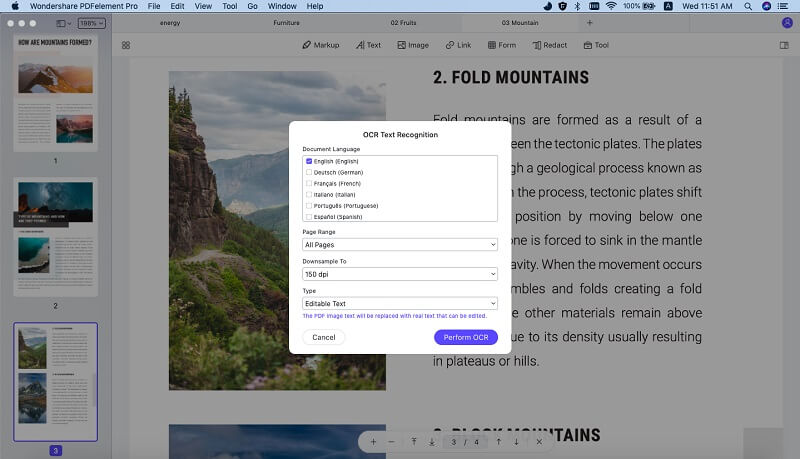
Selezionare l'opzione "Converti" nell'angolo superiore destro dell'interfaccia del programma e quindi selezionare "in Word" come formato di output dalla finestra di conversione che appare. Per convertire il PDF in un altro formato, è possibile fare clic sul menu a discesa formato di output nell'angolo in alto a destra della finestra di conversione per scegliere il formato desiderato.

Ora fare clic sul pulsante "Converti". Il programma converte automaticamente il documento PDF OCR in Word.

FineReader Online consente di convertire i documenti digitalizzati in altri formati modificabili come Microsoft Word, presentazioni PowerPoint, Excel e file PDF ricercabili. Il convertitore mantiene il layout originale del documento scansionato. È possibile convertire le immagini di tabelle su file PDF digitalizzati in Microsoft Excel. FineReader Online salva i documenti riconosciuti per 14 giorni e supporta 193 lingue.
Pro:
Contro:
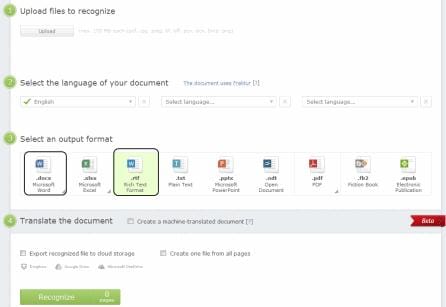
Il servizio gratuito consente di convertire i documenti digitalizzati in testi ricercabili e modificabili. Free Online OCR supporta i formati di input JPEG, GIF, TIFF, PNG e PDF. I formati di output supportati includono formati RTF, PDF, DOC e TXT. Non è necessario installare alcun programma o applicazione sul computer per utilizzare questo convertitore. Ruota automaticamente le pagine PDF e mantiene la formattazione e il layout dei documenti convertiti.
Pro:
Contro:
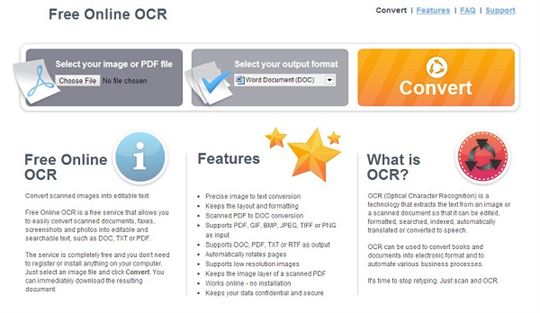
Questo servizio riconosce testi e caratteri su un file PDF OCR, fotografie e altre immagini catturate da fotocamere digitali. Il software può riconoscere testo e caratteri su file PDF multipagina. Non è necessario installare alcun software sul computer per la conversione PDF OCR in Word. L'OCR online mantiene il layout di tabelle, grafici e colonne nei documenti convertiti. I formati di output supportati includono DOCX, XLSX e TXT.
Pro:
Contro:
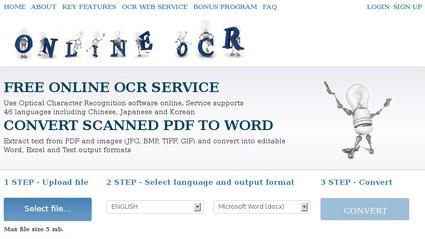
Free OCR è un converter gratuito OCR PDF to Word che riconosce ed estrae testi dalle immagini. Gli utenti non sono tenuti a fornire il proprio indirizzo e-mail o a registrarsi per utilizzare il servizio. Il servizio supporta formati di input BMP, JPG, TIFF, PDF e GIF. Free OCR supporta 29 lingue.
Pro:
Contro:
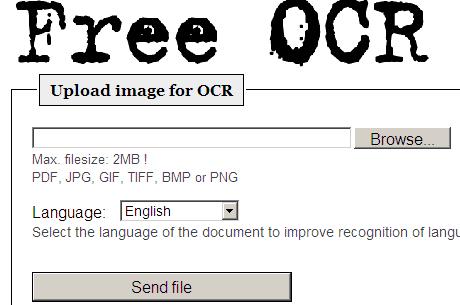
Il convertitore gratuito OCR PDF in Word non richiede alcuna registrazione o e-mail da utilizzare. Riconosce oltre 60 lingue e supporta i formati di input PGM, JPG, PPM, PNG, TIF e BMP. I formati di output supportati includono PDF, Text e Microsoft Word.
Pro:
Contro:
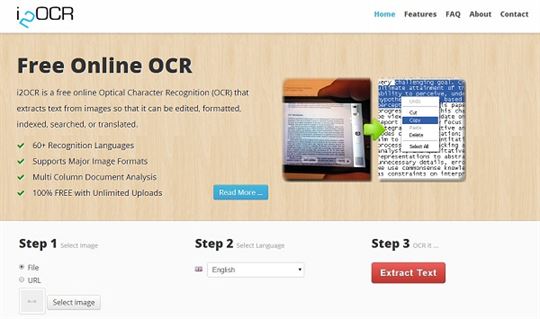
Fredo Russo